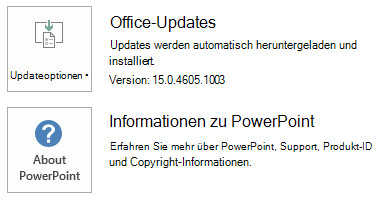Dieser Artikel beschreibt Update KB2910907 für Microsoft PowerPoint 2013, das am 9. Dezember 2014 veröffentlicht wurde. Dieses Update ist auch für Office Home and Student 2013 RT, PowerPoint 2013 enthält.Beachten Sie, dass sich das Update im Download Center auf die Microsoft Installer (.msi)-basierte Edition von Office 2013 bezieht. Es gilt für Office 2013 Klick-und-Los-Editionen wie Microsoft Office 365 Home nicht. (Wie erkennen?).
Und Verbesserungen
Verbessert den Dokumentinspektor zu eingebetteten Diagramme jetzt als eingebetteten Dokumenten erkannt werden.
Behebt die folgenden Probleme:
-
Ausführung Bildschirmpräsentation in PowerPoint 2013 Mitte der Bildschirmpräsentation können Sie nicht durch die Präsentation mithilfe der Pfeiltasten nach-oben und unten, klicken mit der Maus, ziehen und so weiter. Daher bleibt die Bildschirmpräsentation auf der aktuellen Folie.
-
Beim Ausführen der Bildschirmpräsentation in PowerPoint 2013 können Formen in die Präsentation eingefügt werden, werden die PasteSpecial -Methode im Objektmodell.
-
Angenommen, Sie ausgewählten Text kopieren ein Chart-Objekt aus einem Word-Dokument und fügen sie dann in eine PowerPoint-Präsentation. Wenn Sie versuchen, die Präsentation zu speichern, schlägt speichern. Darüber hinaus erhalten Sie folgende Fehlermeldung:
Leider ist ein Fehler aufgetreten, die PowerPoint instabil werden kann. Speichern Sie Ihre Präsentationen, und starten Sie PowerPoint erneut.
-
Angenommen Sie, eine PowerPoint-Präsentation öffnen, die eine Tabelle in PowerPoint 2013 enthält, ein Feld für Datum und Uhrzeit, die folgendermaßen hinzugefügt wurde:
-
Klicken Sie zum Auswählen einer Tabellenzelle im Menü Einfügen auf Datum und Uhrzeit.
-
Aktivieren Sie das Kontrollkästchen Automatisch aktualisieren , und klicken Sie dann auf OK.
In diesem Fall wird das Feld Datum und Uhrzeit nicht automatisch auf das aktuelle Datum und die Uhrzeit aktualisiert.
-
-
Angenommen Sie, Sie eine PowerPoint-Präsentation in PowerPoint 2013 öffnen und Sie Bildkorrekturen des Hintergrunds ändern versuchen, indem Sie folgendermaßen:
-
Klicken Sie auf die Registerkarte .
-
Klicken Sie auf Hintergrund formatieren , in der Gruppe Anpassen .
-
Im Hintergrund formatierenBilds oder der Textur füllen die Option, und klicken Sie dann auf das Symbol Bild.
In diesem Szenario nach der Installation von Office 2013 Service Pack 1 (SP1) können nicht ändern Sie die Einstellung in den Bildkorrektur-Abschnitt.
-
Wie Sie das Update herunterladen und installieren
Windows Update
Verwenden Sie Windows Update, um das Update automatisch herunterzuladen und zu installieren.
Download Center
Dieses Update kann auch manuell aus dem Microsoft Download Center heruntergeladen und installiert werden. Die Updates können im Downloadcenter auf Office Home and Student 2013 RT nicht installiert werden.
-
-
Wenn Sie nicht sicher sind, welche Plattform (32-Bit- oder 64-Bit) ausführen, finden Sie unter bin 32-Bit- oder 64-Bit-Office ausführen. Außerdem finden Sie Weitere Informationen zum Herunterladen von Microsoft Support-Dateien.
Microsoft hat diese Datei mit aktueller Virenerkennungssoftware am Tag der Veröffentlichung auf Viren gescannt. Die Datei wird auf Servern mit verstärkter Sicherheit gespeichert, die nicht autorisierten Änderungen verhindern können.
Informationen zum NeustartSie müssen keinen Neustart des Computers nach der Installation dieses Updates ausführen.
VoraussetzungenUm dieses Hotfix-Paket installieren, müssen Sie PowerPoint 2013 installiert haben.
Weitere Informationen
So bestimmen, ob fehlerhafte Office-Installation auf Ausführen oder MSI-basierte:
-
Starten Sie PowerPoint 2013.
-
Klicken Sie im Menü Datei auf Konto.
-
Bei Installationen von Office 2013 Klick-und-los ein Update-Optionen-Element ist angezeigt. Bei den MSI-basierten Installationen wird das Element -Update-Optionen nicht angezeigt.
|
Office 2013 Klick-und-Los-Installation |
MSI-basierte Office 2013 |
|---|---|
|
|
|
Dieses Update enthält die Dateien, die in den folgenden Tabellen aufgeführt sind.32-bitPowerPoint-X-none.msp Informationen
|
Dateiname |
Dateiversion |
Dateigröße |
Datum |
Zeit |
|---|---|---|---|---|
|
Microsoft.office.interop.powerpoint.dll |
15.0.4675.1000 |
400,064 |
12-Nov-2014 |
09:16 |
|
Powerpnt.exe |
15.0.4655.1000 |
1,846,440 |
12-Nov-2014 |
09:17 |
|
Powerpnt.exe.manifest |
PC |
3550 |
12-Nov-2014 |
09:17 |
|
Ppcore.dll |
15.0.4673.1000 |
10,402,472 |
12-Nov-2014 |
09:17 |
|
Ppintl.dll |
15.0.4675.1000 |
1,241,768 |
12-Nov-2014 |
09:17 |
|
Ppintl.rest.idx_dll |
15.0.4569.1501 |
154,824 |
12-Nov-2014 |
09:17 |
|
Pptico.exe |
15.0.4553.1000 |
3,509,416 |
12-Nov-2014 |
09:16 |
64-bitPowerPoint-X-none.msp Informationen
|
Dateiname |
Dateiversion |
Dateigröße |
Datum |
Zeit |
|---|---|---|---|---|
|
Microsoft.office.interop.powerpoint.dll |
15.0.4675.1000 |
400,064 |
12-Nov-2014 |
09:16 |
|
Powerpnt.exe |
15.0.4454.1000 |
1,847,880 |
12-Nov-2014 |
09:17 |
|
Powerpnt.exe.manifest |
PC |
3550 |
12-Nov-2014 |
09:17 |
|
Ppcore.dll |
15.0.4673.1000 |
16,010,920 |
12-Nov-2014 |
09:17 |
|
Ppintl.dll |
15.0.4675.1000 |
1,241,776 |
12-Nov-2014 |
09:17 |
|
Ppintl.rest.idx_dll |
15.0.4569.1501 |
154,824 |
12-Nov-2014 |
09:17 |
|
Pptico.exe |
15.0.4553.1000 |
3,509,416 |
12-Nov-2014 |
09:16 |
Windows 8
-
Wischen Sie vom rechten Rand des Bildschirms nach innen, und tippen Sie dann auf Suchen. Bei Verwendung eine Maus auf der rechten unteren Ecke des Bildschirms, und klicken Sie auf Suchen.
-
Geben Sie Windows update ein, tippen oder klicken Sie auf Einstellungen, und dann tippen oder klicken Sie in den Suchergebnissen auf installierte Updates anzeigen.
-
In der Liste der Updates suchen und tippen oder klicken Sie auf Update KB2910907, und tippen oder klicken Sie auf Deinstallieren.
Windows 7
-
Klicken Sie auf Start, und klicken Sie dann auf Ausführen.
-
Geben Sie appwiz.cpl ein, und klicken Sie dann auf OK.
-
Klicken Sie auf installierte Updates anzeigen.
-
Die Liste der Updates klicken Sie auf Update KB2910907, und klicken Sie dann auf Deinstallieren.
Das Office System-TechCenter enthält die neuesten Administratorupdates und strategischen Bereitstellungsressourcen für alle Versionen von Office.